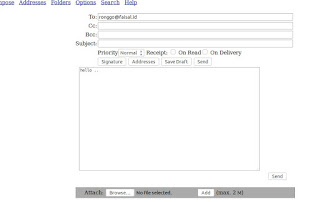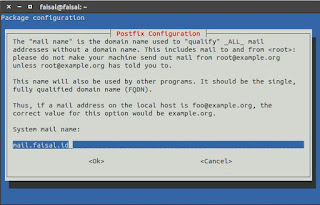Instalasi Webmin Di Debian Server
Apa itu Webmin ? Webmin adalah antarmuka berbasis web untuk administrasi sistem untuk Unix. Menggunakan browser web yang modern, Anda dapat mengatur account pengguna, setup Apache, DNS, file sharing, dan banyak lagi. Webmin menghilangkan kebutuhan untuk secara manual mengedit file konfigurasi Unix seperti / etc / passwd, dan memungkinkan anda untuk mengelola sistem dari konsol jarak jauh.jadi selain mengunakan remote access secara cli yaitu telnet dan ssh ternyata juga dapat dipantau melalui web dan digunakan dan diatur admin melalui web browser.
Sebelum itu anda harus memiliki paket webmin.deb download terlebih dahulu di website resminya webmin lalu jika sudah terdownload pindahkan ke server dengan ftp atau samba .
Untuk penginstallan ikuti perintah di bawah
Lalu install file deb dengan perintah di bawah :
Jika sudah selesai akan muncul tampilan di bawah .
lalu coba anda buka web browser lalu ketikan https://ip server:10000 nanti akan keluar tampilan di bawah .
Silahkan login dengan username root dan password yang sama saat mengelola server,
Sekian semoga bermanfaat ..
apt-get install perl libnet-ssleay-perl openssl libauthen-pam-perl libpam-runtime libio-pty-perl apt-show-versions python
Lalu install file deb dengan perintah di bawah :
dpkg -i webmin_1.801.deb
Jika sudah selesai akan muncul tampilan di bawah .
lalu coba anda buka web browser lalu ketikan https://ip server:10000 nanti akan keluar tampilan di bawah .
Silahkan login dengan username root dan password yang sama saat mengelola server,
Sekian semoga bermanfaat ..